Урок: Как сделать блестяшку в GIMP.
Многие у меня спрашивают как сделать блестяшку,поэтому решила сделать урок.
Итак,для начала расскажу вам что такое GIMP.
GIMP— это программа для создания анимации,она очень похожа на фотошоп,но весит в несколько раз меньше и гораздо проще в использовании.
Скачать GIMP можно здесь http://www.progimp.ru/downloads/
Как скачать:
1. Нажимаем на кнопку "Скачать гимп"
2. Появляется другое окошко,нажимаем "Простое скачивание"
3. Дальше "Спасибо,не надо"
4. Вводим код на картинке и нажимаем "Скачать".
5. Ждём 60 секунд и гимп начинает скачиваться.
Итак,как же сделать блестяшку?
Для того чтобы сделать блестяшку нам понадобятся глиттеры. Их можно легко найти в интеренете. В этом уроке нам понадобятся 2 глиттера:
1. Открываем наш первый глиттер (Файл-ОТКРЫТЬ) и сразу переводим в режим RGB.
2. Разоптимизируем наш глиттер. Фильтры-Анимация-Разоптимизировать.
3. Глиттер откроется в новом окне,вот там мы и будем работать.Нажимаем на первый слой(он красится в серый цвет)
4.Копируем первый слой глиттера. Правка-Копировать.
И вставляем как новую текстуру. Правка-Вставить как-Новая текстура.
5. Открывается новое окно.
Чтобы не запутаться пишем "Текстура17Фон". Номер текстуры у вас может отличаться от моей,так как у меня их уже много.
6. Теперь можно увидеть,что наш глиттер появился в окне текстур.Для этого нажимаем "Окно-Прикрепляющиеся диалоги-Текстуры."
7. Нажимаем на 2 слой глиттера,копируем,вставляем как новую текстуру и пишем не фон,а кадр2,чтобы не запутаться.
8.Тоже самое проделывем с последним слоем(верхним).И пишем кадр3.
Вот так должны выглядеть все текстуры,если вы сделали всё правильно.
9. Также делаем всё и с этим 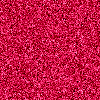 глиттером.
глиттером.
Вот примерно так должны появиться в окне текстур глиттеры.
После того,как мы загрузили наши глиттеры,можно притступать к созданию блестяшки.
Я взяла вот эту картинку
1. Сначала,нужно выделить сердечко волшебной палочкой ![]()
Ставим параметры,как показано на картинке.
И теперь выделяем сердечко,оно покроется пунктирной дорожкой.
2. Создаем ещё две копии слоя.
3.Берём инструмент Заливка ![]() . Выбираем нашу блестелку(фон) красного цвета и ставим параметры как показано
. Выбираем нашу блестелку(фон) красного цвета и ставим параметры как показано
4. Нажимаем на слой "Фон"(крсится в серый цвет) и заливаем его Текстура18Фон
5. Нажимаем на 2 слой и заливаем Текстура18Кадр2
6. Нажимаем на последний слой(верхний) и заливаем Текстура18Кадр3
7. Дальше заходим в Фильтры-Анимация-Воспроизведение
Вот что должно у вас получится.
8. Теперь нужно выделить розовые полоски и ушки. Выделаем так же как и сердечко,затем заливаем его так же текстурой(розовый глиттер).
9. Сохраняем анимацию в формате gif.
Вот что у получилось:
Тоже самое можно проделать и с надписью
Если вам что-то не понятно,пишите мне в сообщения,разберёмся)
Этот урок делала долго и старалась.

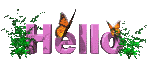



























Alka - 11.06.2011, 18:20
Супер! Это очень полезно
[Karina] - 11.06.2011, 18:21
Урок очень классный, молодец, многим пригодится)
Лёля..[♥] - 11.06.2011, 18:24
Спасибо)
✿diana✿ - 11.06.2011, 18:34
Отличный урок!
Татуированный мужчина:3 - 11.06.2011, 18:53
Классный урок))У меня получилось))
ekaterina.chumachenko - 11.06.2011, 18:55
афигенный…..отлично!!!!!
Katrin - 11.06.2011, 18:56
Прекрасный урок!!!
Olya Mirror - 12.06.2011, 07:28
спасибо! Вот решила тоже скачать гимп! Хихи) фотошопа мало)
Лёля..[♥] - 12.06.2011, 09:05
Всем спасибо)
"Лерка-Кэтт" - 12.06.2011, 12:19
ЛюдООо помогите мне пожалуйста,,.
А когда я всё так сделала как говорила и начала делать картинку то у меня эти глиттеры не сверкали не переливались а просто стояли на одном мести * я копию создавала*
Лёля..[♥] - 12.06.2011, 12:23
Хм…Может ты только одной блестелкой пользовалась? В однои глиттере обычно 3 слоя…
"Лерка-Кэтт" - 12.06.2011, 12:32
А типо сделала 3 слоя и в этих слоях по разным глиттерам (один глиттер но другое место раположения) АААааАА всё всё спасибочки поняла йо ма йо просто что то не так сделала ….
А надо что бы всё были перекрытыми ….??
Лёля..[♥] - 12.06.2011, 12:43
Раз поняла,то молодец)
Как это перекрытыми?
♪ ♫rock star... this i !♪ ♫ - 12.06.2011, 16:16
а где эти слои находтся?
Caroline † - 12.06.2011, 16:18
слои это с права там где ты видишь своё маленькое изображение картинки!